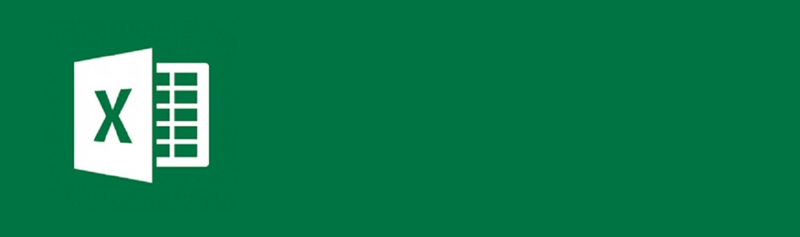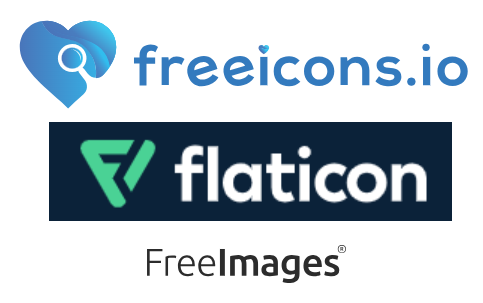Excel: 64 dicas sobre atalhos
O engenheiro Eduardo Cavalcanti, do Blog da Engenharia, fez uma coletânea com dicas imperdíveis sobre combinação de teclas para atalho no uso do Excel.
Muitas delas são muito conhecidas e usadas pela maioria dos usuários da planilha, mas descobri umas dicas de atalhos bem interessantes.
Confira a lista:
- CTRL + A
Abre um arquivo. -
CTRL + B
Salva um arquivo. Se ele não tiver nome ainda, abre a janela Salvar Como. -
CTRL + C
Função “Copiar”. -
CTRL + G
Abre a janela Ir Para (o mesmo que F5). -
CTRL + I
Aplica a formatação Itálico. -
CTRL + K
Abre a janela Inserir Hiperlink. -
CTRL + L
Abre a janela Localizar. -
CTRL + N
Aplica a formatação Negrito. -
CTRL + O
Cria um novo documento em branco. -
CTRL + P
Abre a janela Imprimir Arquivo. -
CTRL + S
Sublinhado. -
CTRL + T
Seleciona toda a planilha (CTRL + SHIFT + Barra de Espaços faz o mesmo). -
CTRL + U
Abre a janela substituir. -
CTRL + V
Função “Colar”. -
CTRL + W
Fecha o documento atual, sem fechar o Excel. -
CTRL + X
Função “Recortar”. -
CTRL + Y
Refaz a última ação desfeita. -
CTRL + Z
Desfaz uma ação. -
CTRL + O
Abre uma nova pasta de trabalho. -
SHIFT + F11
Insere uma nova planilha. -
CTRL + F9
Minimiza a janela da pasta de trabalho para um ícone. -
SHIFT + F10
Exibe o menu de atalho. -
CTRL + P
Exibe a caixa de diálogo Imprimir. -
CTRL+ SHIFT + P
Abre a caixa de diálogo Formatar Células com o separador Tipo de Letra selecionado. -
ALT + F8
Exibe uma lista com todas as macros disponíveis. Escolha uma delas e clique em “Aplicar”. -
SHIFT + BARRA DE ESPAÇO
Seleciona toda a linha da célula atual. -
CTRL + BARRA DE ESPAÇO (spacebar)
Seleciona toda a coluna da célula atual.
Leia também: Potencialize o uso do Microsoft Excel na Engenharia
-
F2
Coloca a célula em modo de edição (sem ser necessário clicar duas vezes sobre a mesma). -
F7
Exibe a caixa de diálogo verificar ortografia, para fazer a checagem na planilha ativa ou no intervalo selecionado. -
F12
Exibe a caixa de diálogo Salvar como. -
CTRL + 1
Exibe a Caixa de diálogo Formatar Células. -
CTRL + 2 / CTRL+ N
Aplica ou remove a formatação em negrito (os dois atalhos têm a mesma função). -
CTRL + 3
Aplica ou remove formatação em Itálico. -
CTRL + 4
Aplica ou remove sublinhado. -
CTRL + F4
Fecha a pasta de trabalho. E se houver alterações que não foram salvas, exibe uma caixa de mensagem como no exemplo, perguntando o usuário se os dados devem ser salvos. -
CTRL + D
Ajuda a digitar os dados, preenchendo a célula selecionada com o mesmo valor da célula da linha anterior. No exemplo, a célula A:5 terá o mesmo valor da célula A:4. -
CTRL+ R
Ajuda a digitar os dados, preenchendo a célula selecionada com o mesmo valor da célula à esquerda. No exemplo, selecione a célula C:1 e pressione Ctrl+R. Assim, a célula B:1 será repetido na célula C:1. -
CTRL + L
Abre a caixa de diálogo Localizar e substituir. -
CTRL+ T
Seleciona toda a planilha. -
CTRL + Y
Repete o último comando ou ação. -
CTRL + ; (ponto e virgula)
Insere a data atual (data formatada no Windows). -
CTRL+ Shift + : (dois pontos)
Insere a hora (formatada no Windows). -
CTRL + SHIFT + $
Atalho para aplicar a conteúdos monetários o formato de moeda. Ele coloca o símbolo desejado (por exemplo, R$) no número, além de duas casas decimais. -
CTRL + SHIFT + Asterisco (*)
Para selecionar dados que estão em volta da célula atualmente ativa. Caso existam células vazias no meio dessas informações, elas também serão selecionadas. -
CTRL + Sinal de adição (+)
Para inserir células, linhas ou colunas no meio dos dados. -
CTRL + Sinal de subtração (-)
Exclui células, linhas ou colunas inteiras. -
CTRL + D
Preenche todas as células de determinada linha com o mesmo valor.Exemplo: Suponha que o número 2202 está inserido na célula C1, e você quer que este mesmo valor se repita até a linha 50. Basta selecionar da célula C1 à C50 e pressionar CTRL +D e pronto, todas as células são automaticamente preenchidas com o número 2202. Testa aí 😉
-
CTRL + R
Executa praticamente a mesma função do comando acima, mas preenche colunas. -
CTRL + ALT + V
Com este comando, você cola apenas valores, ou seja, não cola fórmulas nem formatação. -
CTRL + PAGE DOWN
Move você para a próxima planilha da pasta em que você está trabalhando. -
CTRL + PAGE UP
Executa praticamente a mesma função do comando acima, porém move você para a planilha anterior. -
CTRL + SHIFT + &
Aplica a formatação de contorno às células selecionadas. -
CTRL + SHIFT + _
Remove a formatação de contorno contorno das células selecionadas. -
CTRL + SHIFT + Sinal de porcentagem (%)
Aplica a formatação de porcentagem sem casas decimais. -
CTRL + SHIFT+ Sinal de hashtag (#)
Inclui no arquivo data com dia, mês e ano. -
CTRL + SHIFT + Sinal de arroba (@)
Inclui no arquivo hora com a hora e minutos, AM ou PM. -
EDITAR > IR PARA > ESPECIAL > ESCOLHA BRANCO
Marca todas as células em branco em uma planilha de trabalho. -
FORMATAR > PLANILHA > OCULTAR
Esconde uma planilha, fazendo dela a planilha atual. -
CLIQUE COM O BOTÃO DIREITO NA LETRA DA COLUNA E ESCOLHA OCULTAR
Oculta uma coluna inteira. -
CLIQUE COM O BOTÃO DIREITO NA LETRA DA LINHA E ESCOLHA OCULTAR
Oculta uma linha inteira. -
CLIQUE COM O BOTÃO DIREITO NA LETRA DA COLUNA E ESCOLHA REVELAR
Volta a exibir uma coluna oculta. -
CLIQUE COM O BOTÃO DIREITO NA LETRA DA LINHA E ESCOLHA REVELAR
Volta a exibir uma linha oculta. -
FERRAMENTAS > OPÇÕES > JANELA EDITAR > HABILITE A CAIXA DECIMAL FIXO (e determine o número de casas decimais a serem utilizadas)
Formata os números para serem exibidos com a divisão de casas decimais automaticamente. -
FORMATAR > PLANILHA > PLANO DE FUNDO
Adiciona sua imagem de plano de fundo atrás da sua planilha.
Fonte: Blog da Engenharia: 64 dicas e atalhos do Excel que vão facilitar a sua vida
Dica enviada pelo amigo Roberto Magalhães, uma fera em Excel.